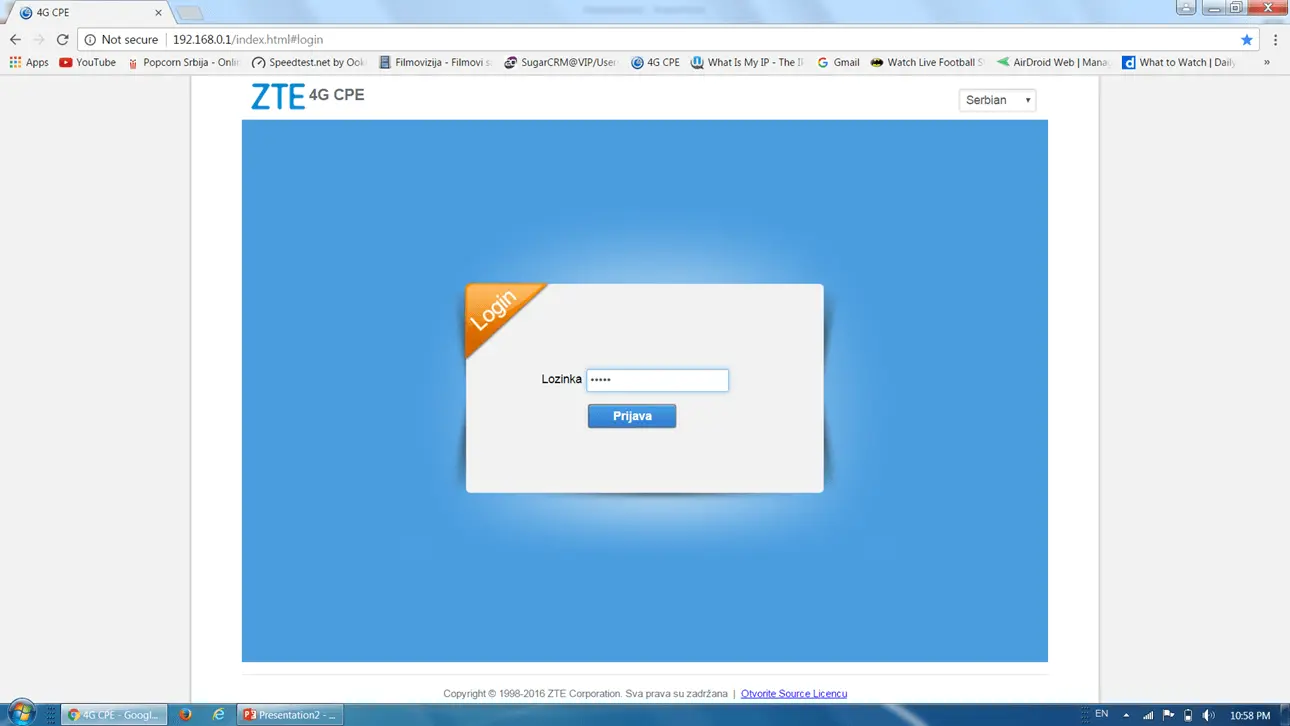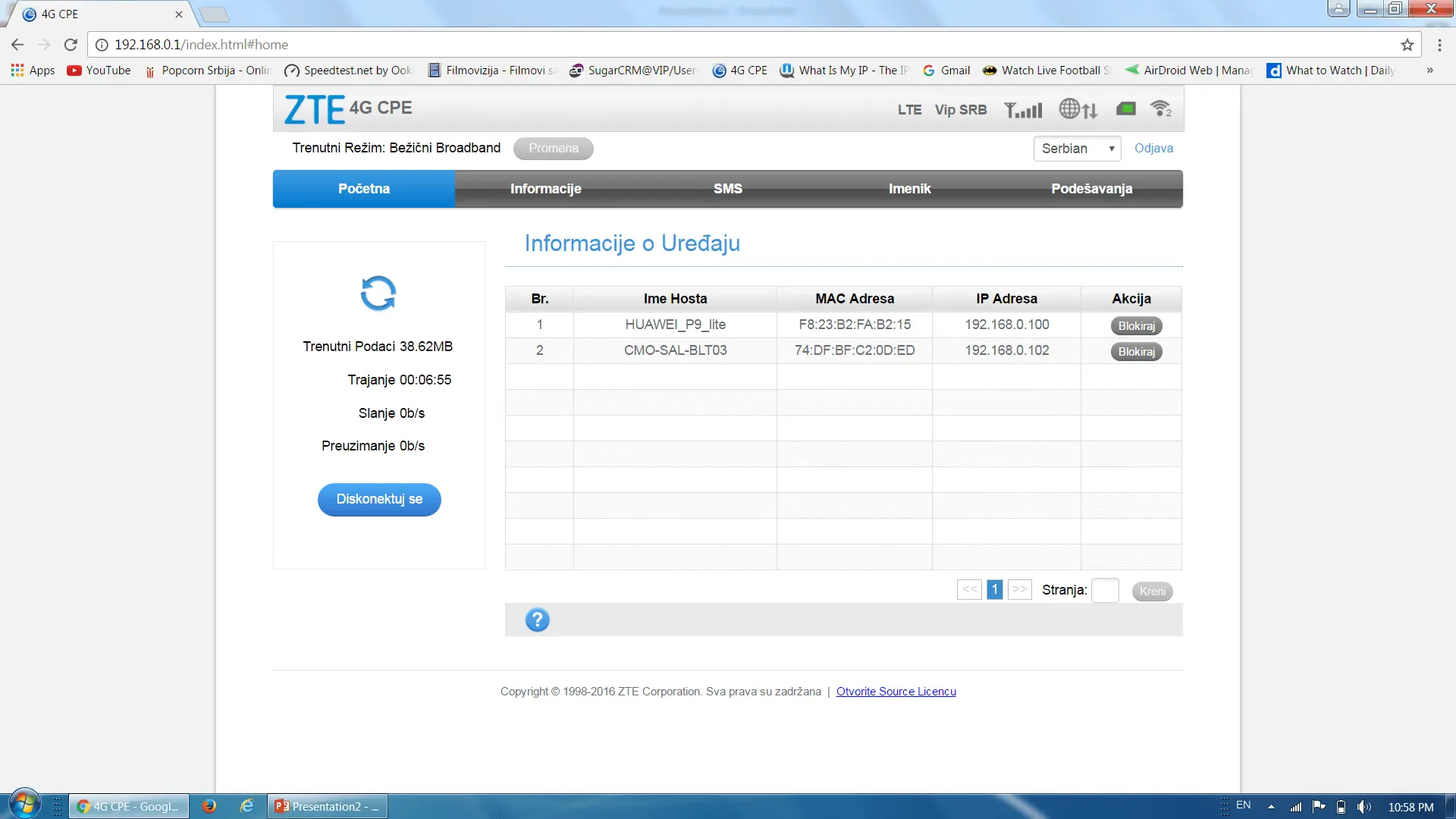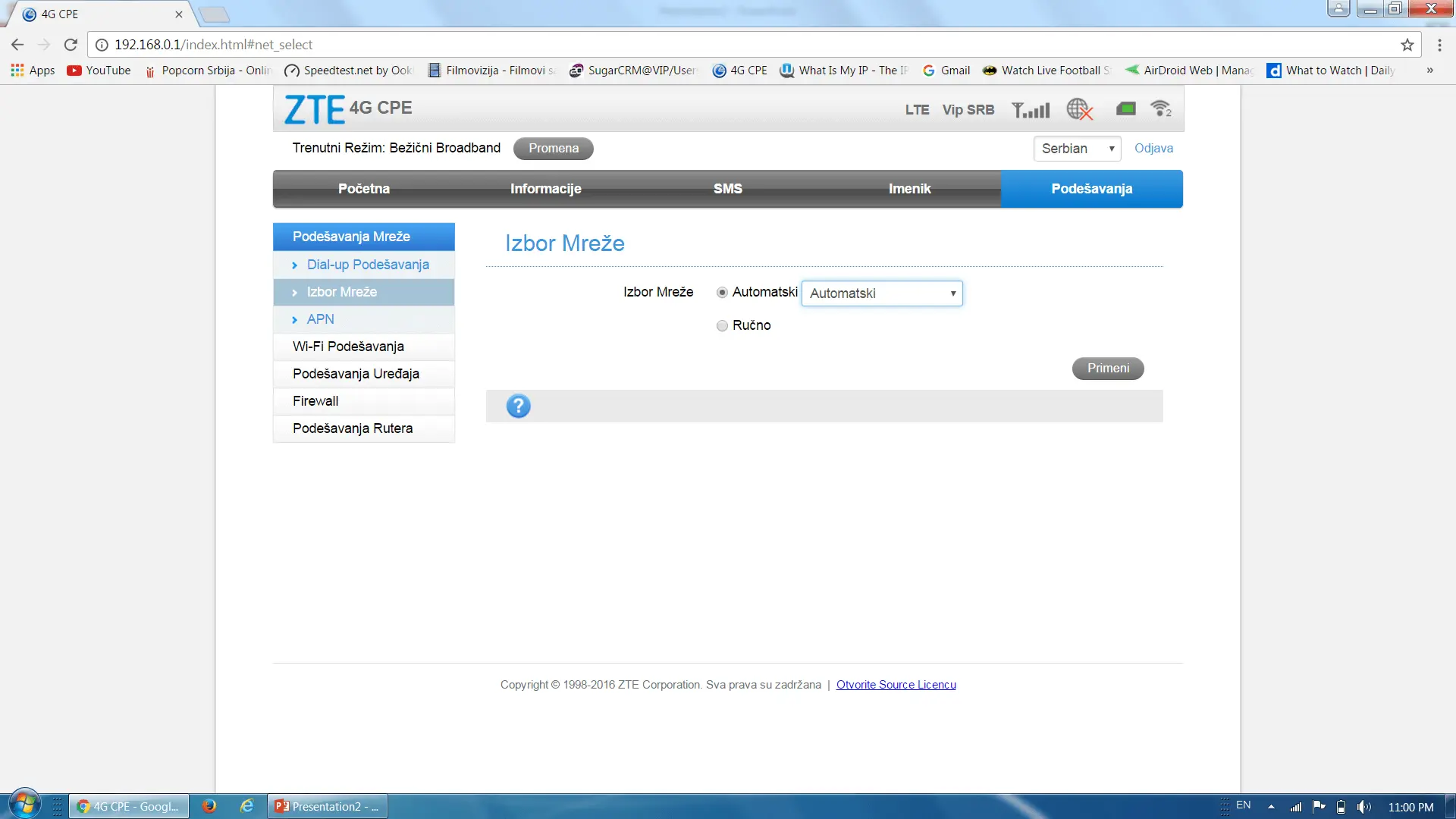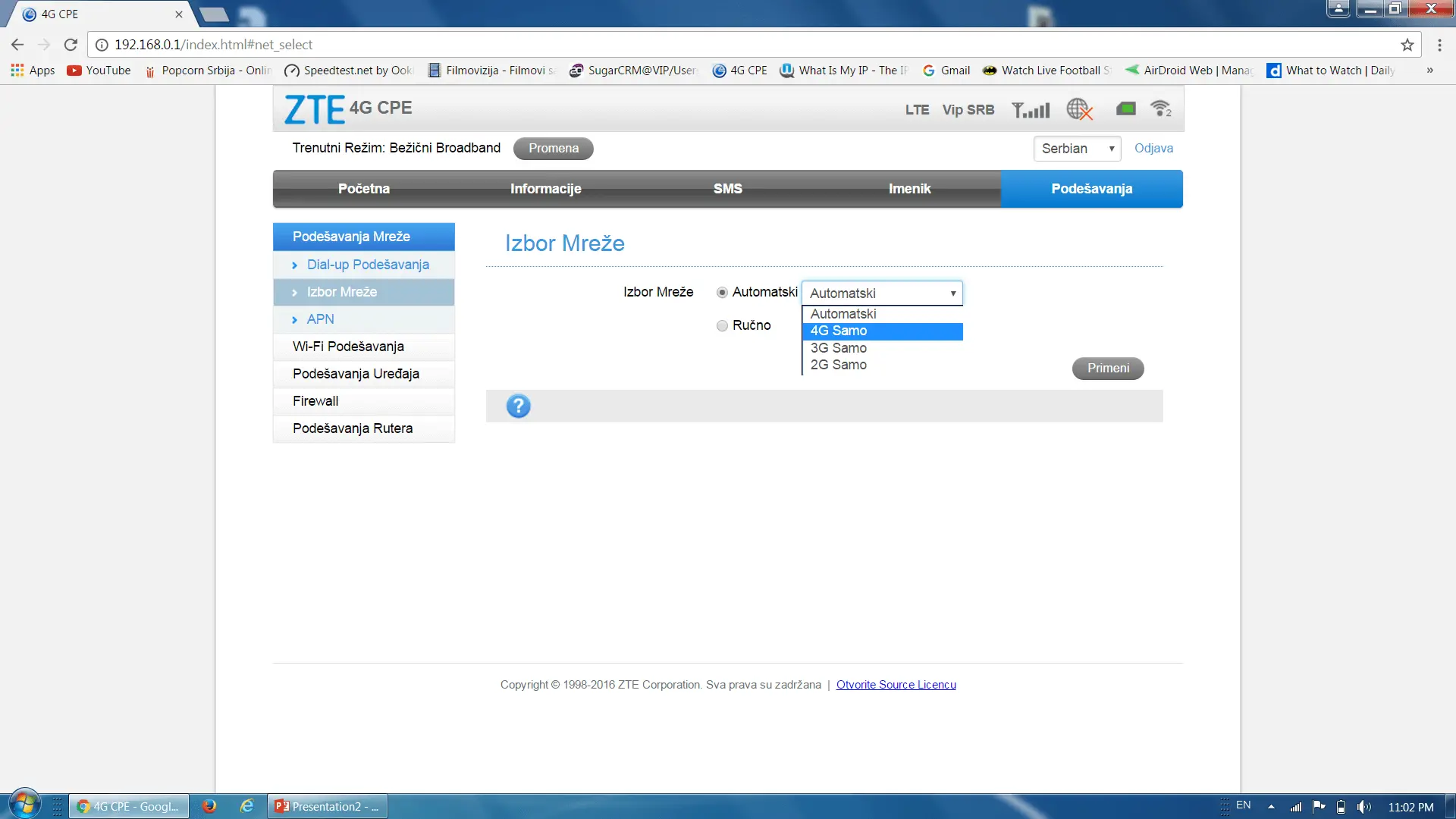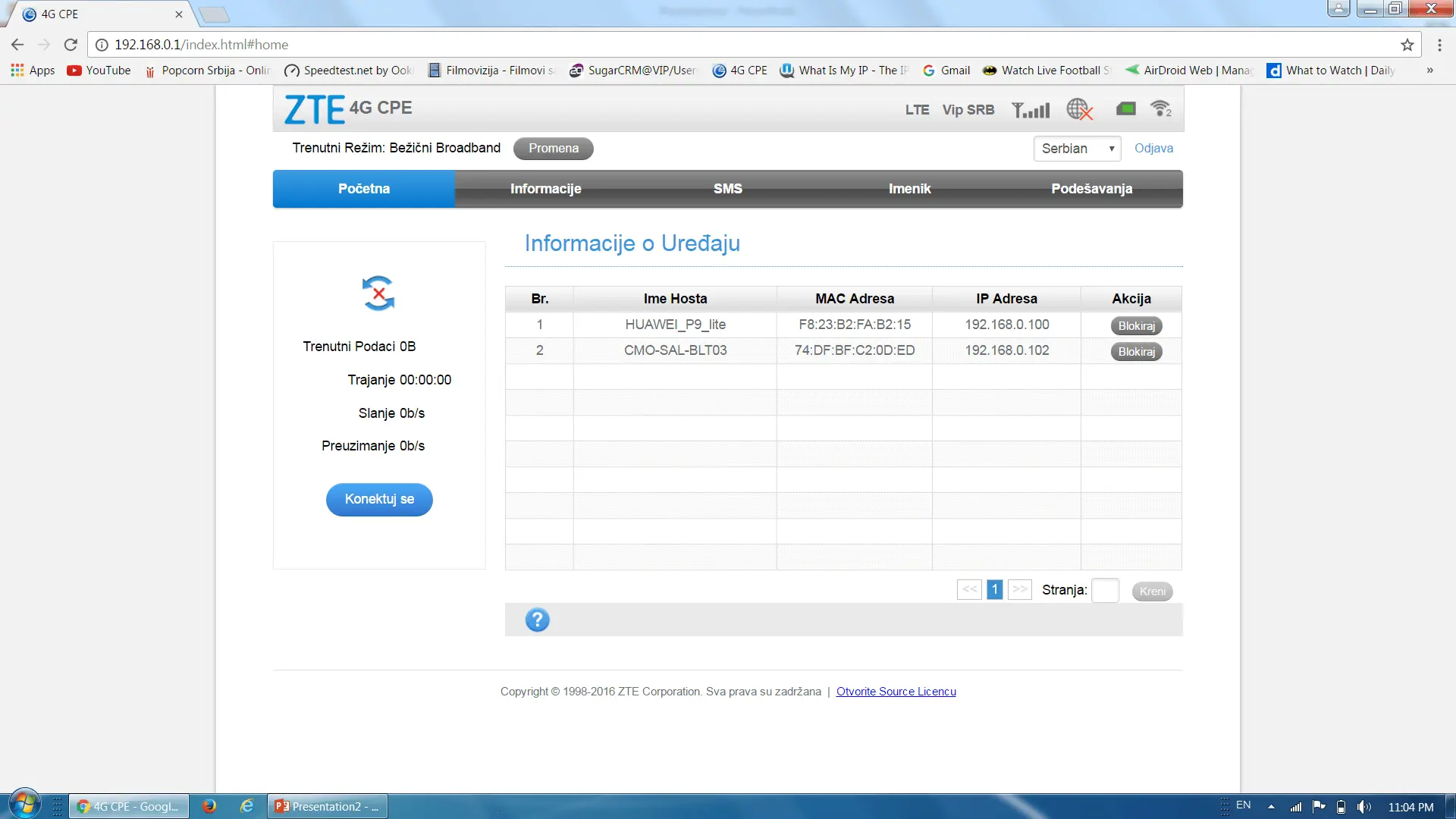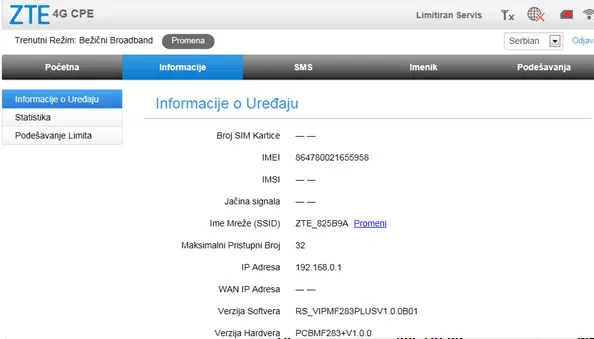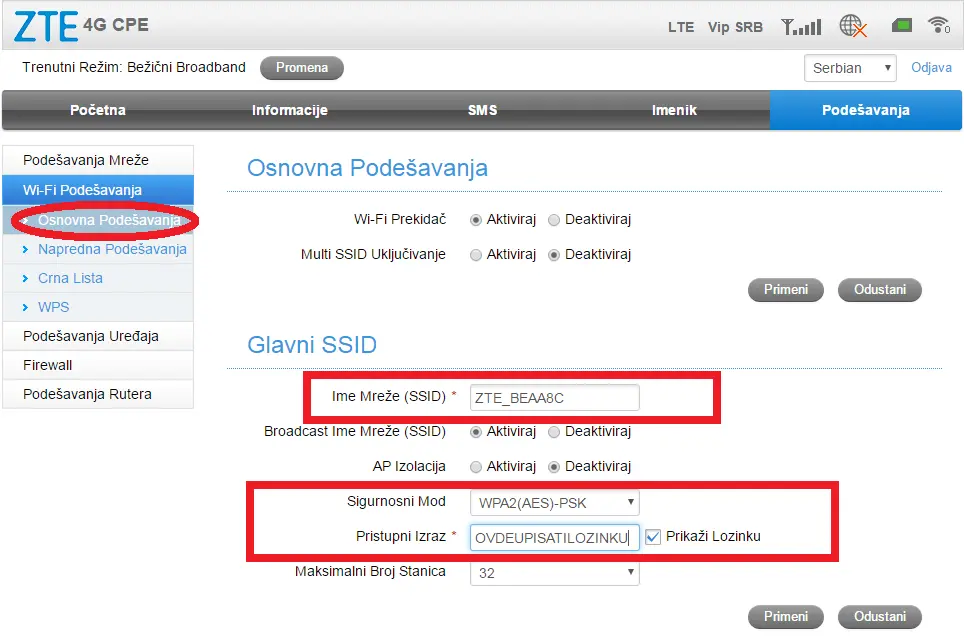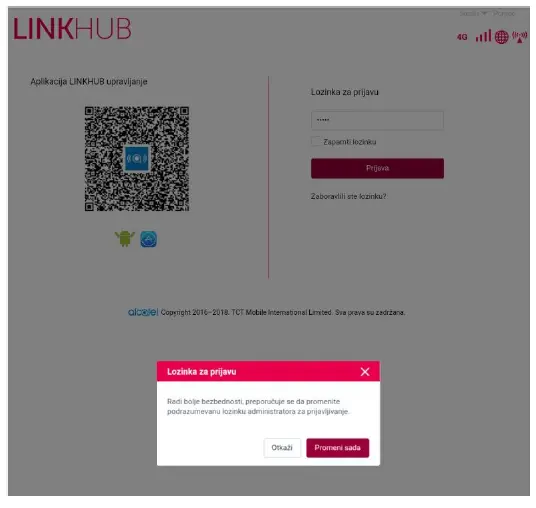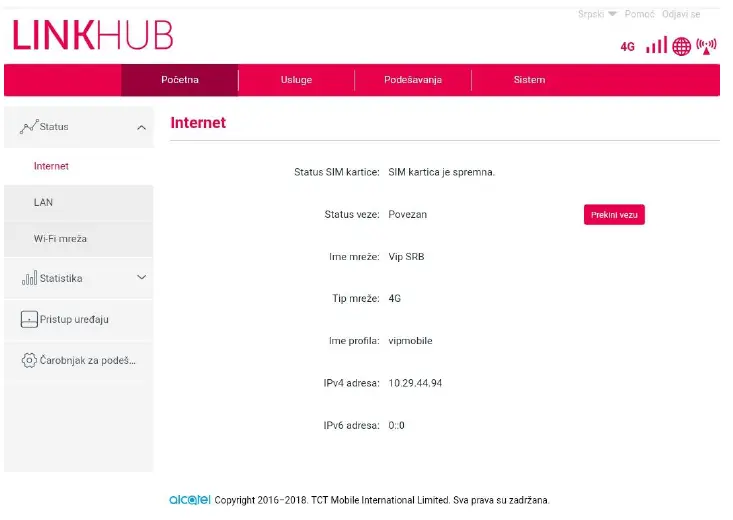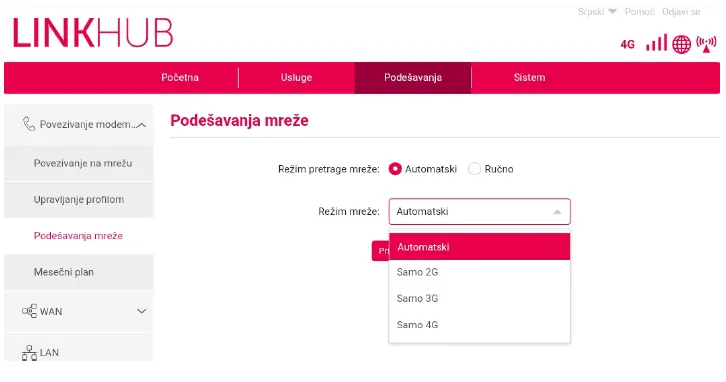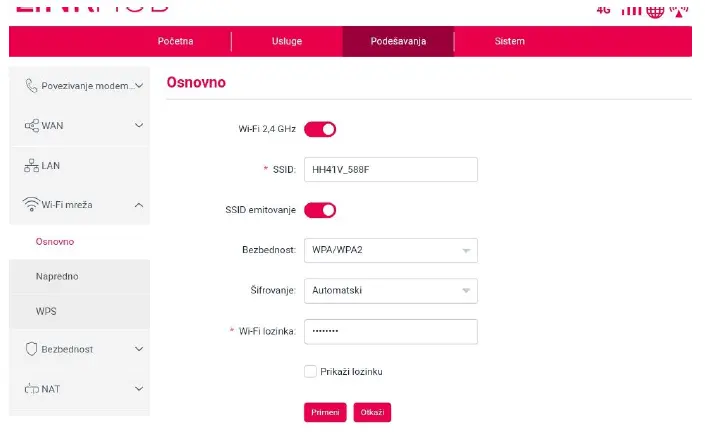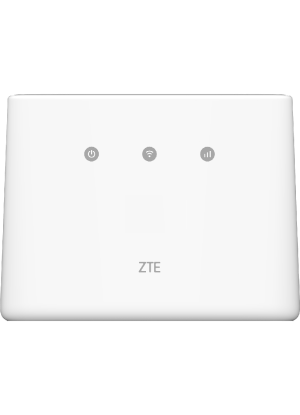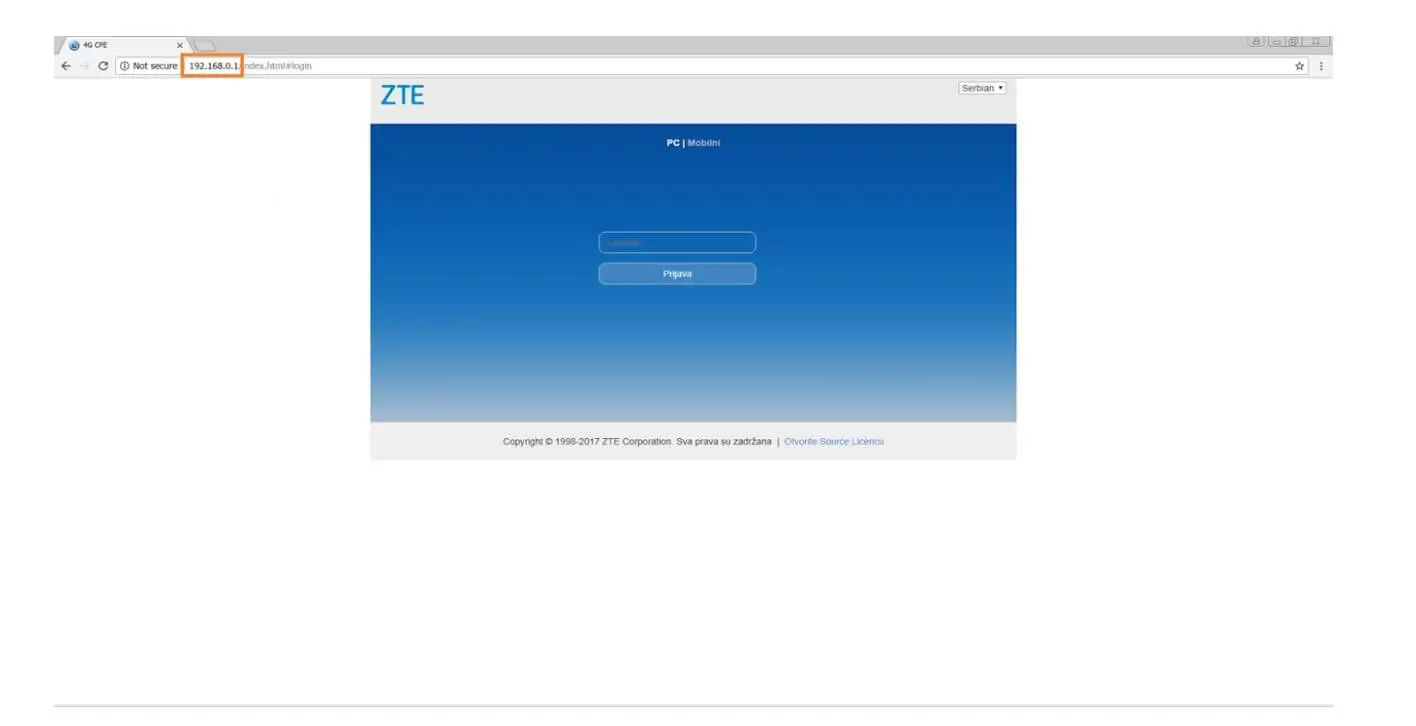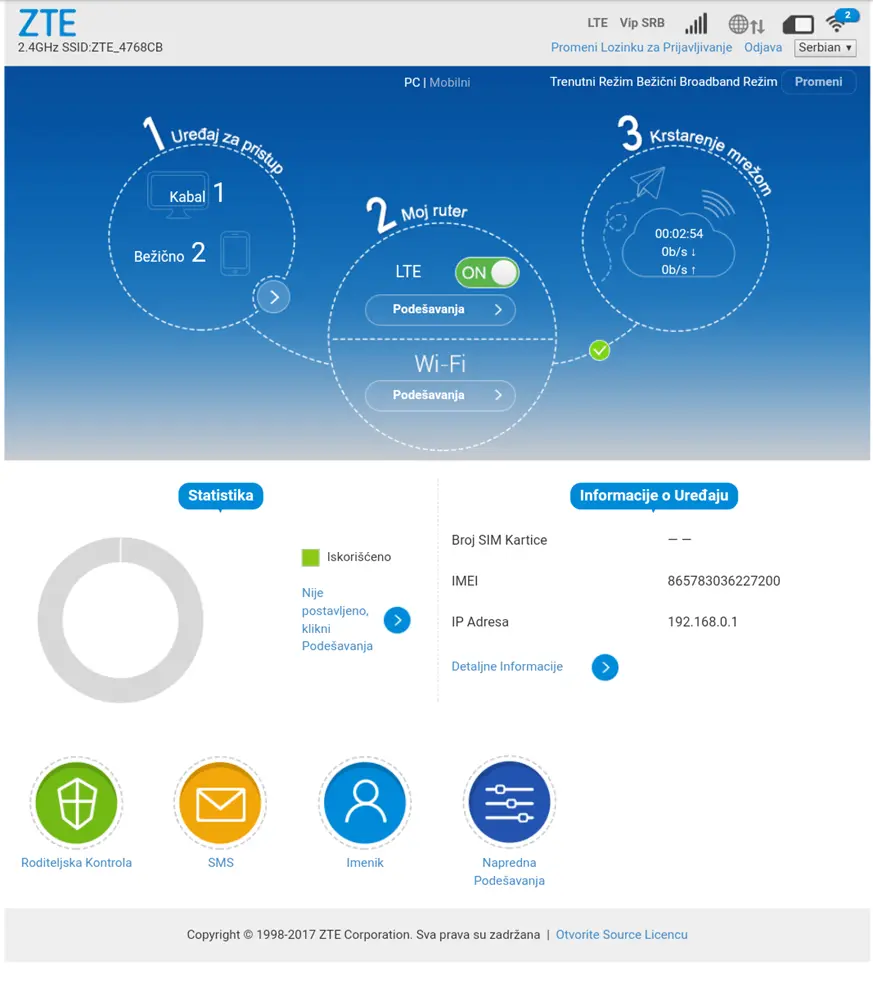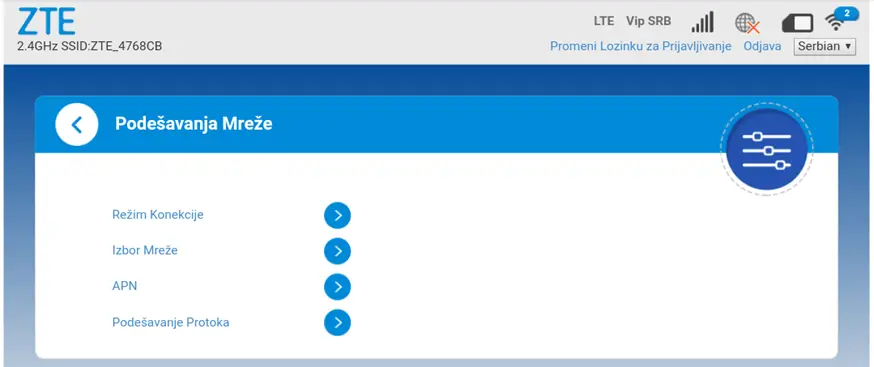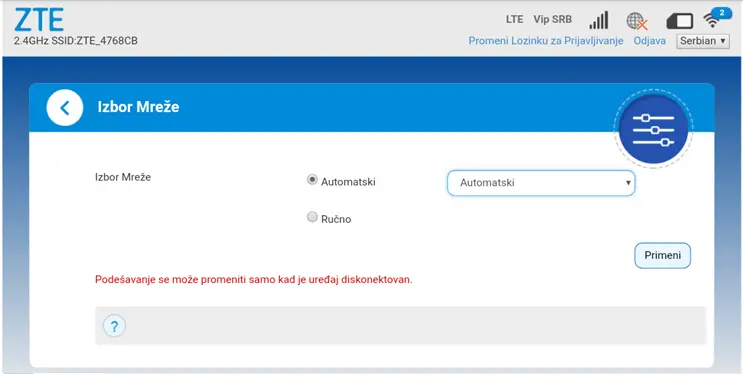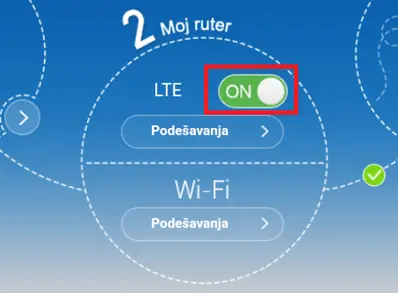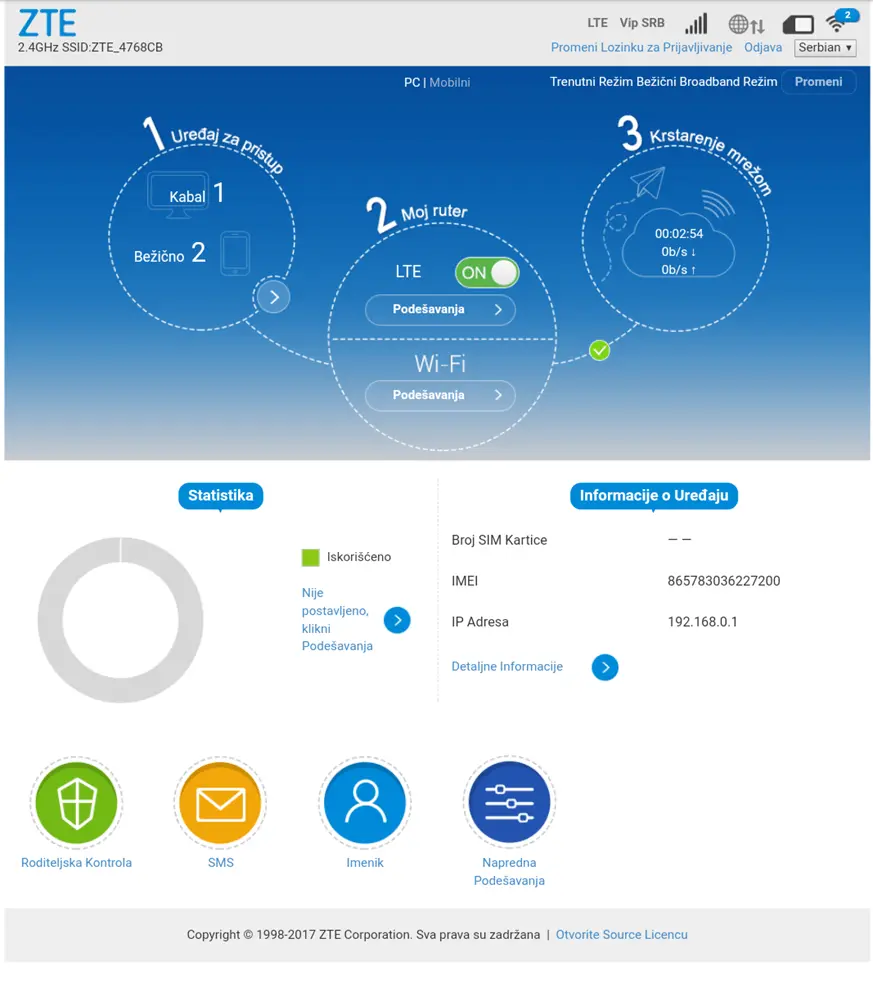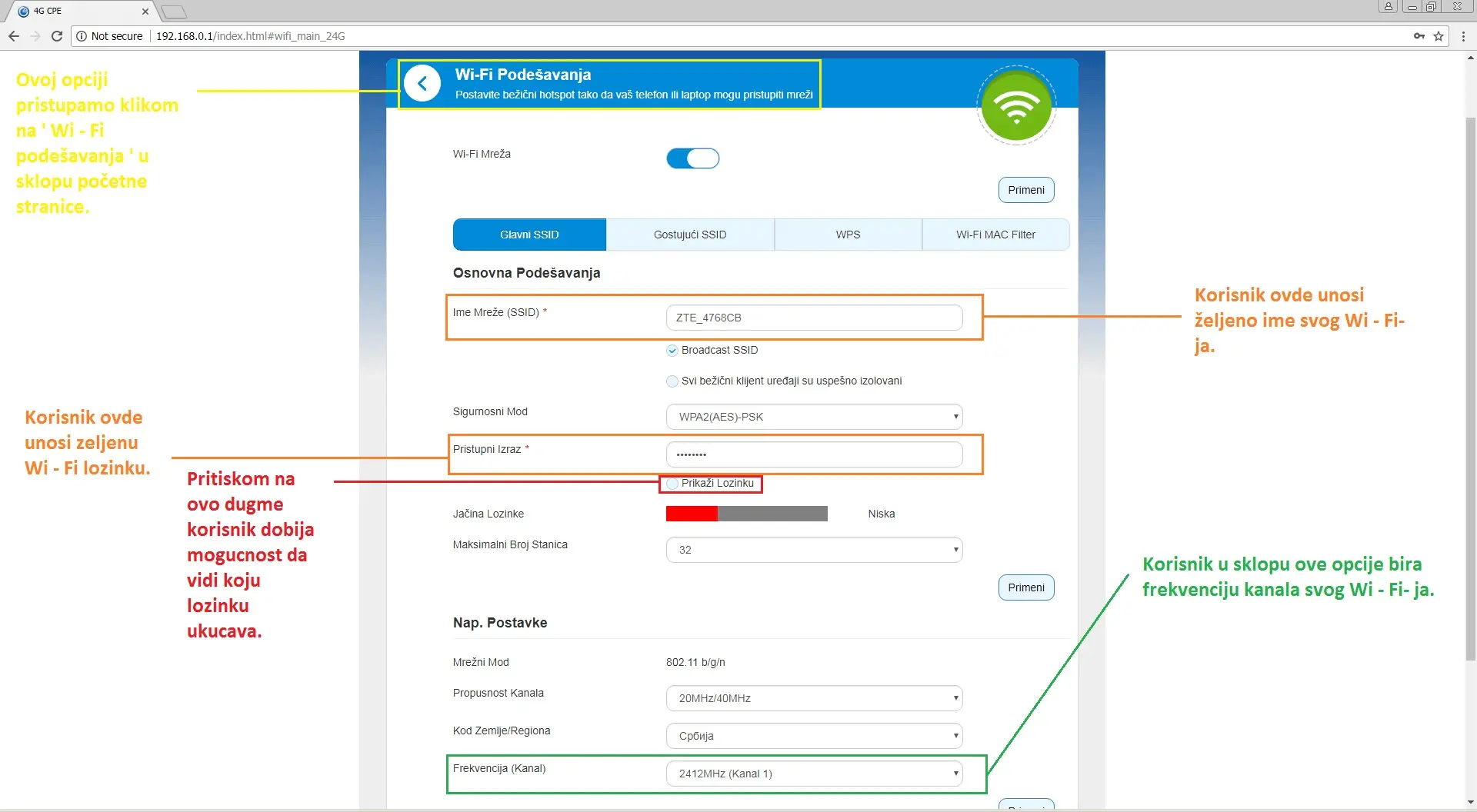Ne radi mi KućniNet, šta da radim?
- Proveri preostali sadržaj interneta
Kada potrošiš celokupan sadržaj tarifnog paketa, dalji surf ti je moguć po brzini od 2 Mbit/s do preseka stanja. Preostalo stanje GB možeš proveriti na Moj A1 aplikaciji ili putem korisničkog servisa. - Proveri servisnu adresu i fizičku poziciju rutera
Važno je da se KućniNet koristi na adresi koja je napomenuta u ugovornoj obavezi jer se upravo za tu lokaciju garantuje brzina protoka. Ukoliko je u međuvremenu promenjena adresa prebivališta ili ti je usluga prosto potrebna na drugoj lokaciji, potrebno je da nas kontaktiraš radi promene servisne adrese. - Restartuj ruter i proveri SIM karticu
Ukoliko lampica za mrežu na ruteru svetli u crvenoj boji, potrebno je proveriti da li je SIM kartica ispravno ubačena u ruter (izvaditi karticu i vratiti je u ruter). - Zaključaj ruter na 4G mrežu
Ukoliko još uvek ima nepotrošenog sadržaja iz paketa i KućniNet se koristi na servisnoj adresi, a protok ne zadovoljava garantovane vrednosti, potrebno je proveriti da li je ruter zaključan na 4G mrežu.
U zavisnosti od modela rutera, pogledaj uputstvo za zaključavanje na 4G mrežu, kao i promenu naziva i lozinke za pristup WiFi mreži:

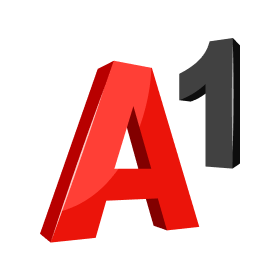
 Srpski
Srpski English
English